Contrôle de la photo de la personne
Le contrôle de photo de la personne affiche l’image d’avatar d’une personne, si celle-ci est disponible. Dans le cas contraire, il affiche les initiales de la personne ou un glyphe générique. Vous pouvez utiliser ce contrôle pour afficher un objet Contact, un objet qui gère les coordonnées d’une personne, ou vous pouvez fournir manuellement des coordonnées, par exemple un nom d’affichage et une photo de profil.
Voici deux contrôles de photo de personne associés à deux éléments bloc de texte qui présentent les noms des utilisateurs.
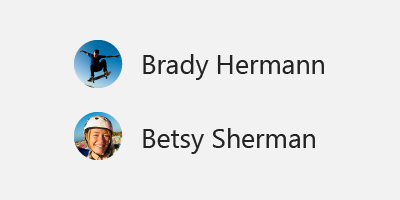
Est-ce le contrôle approprié ?
Utiliser la photo de la personne quand vous souhaitez représenter une personne et ses coordonnées. Voici quelques exemples de cas dans lesquels vous pouvez utiliser ce contrôle :
- Pour afficher l’utilisateur actuel
- Pour afficher les contacts d’un carnet d’adresses
- Pour afficher l’expéditeur d’un message
- Pour afficher un contact de média social
L’illustration montre le contrôle de photo de la personne dans une liste de contacts : 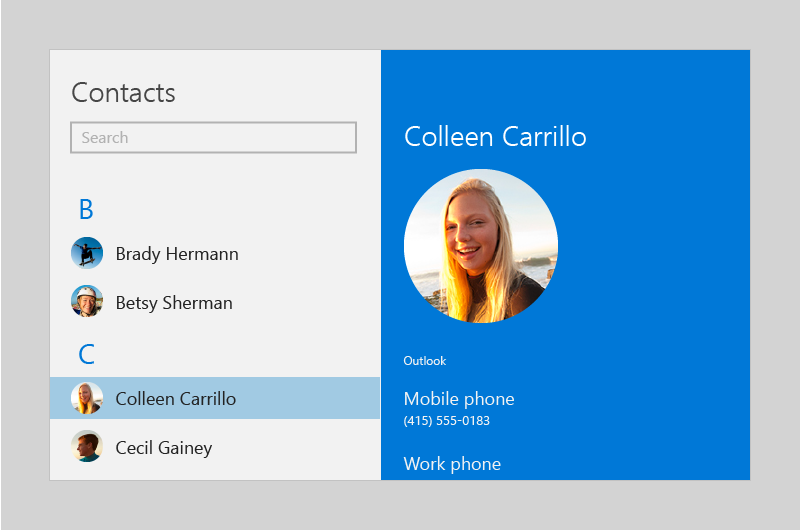
UWP et WinUI 2
Important
Les informations et les exemples de cet article sont optimisés pour les applications qui utilisent le SDK d'application Windows et WinUI 3, mais qui s’appliquent généralement aux applications UWP qui utilisent WinUI 2. Consultez la référence API de la plateforme Windows universelle pour obtenir des informations et des exemples spécifiques à la plateforme.
Cette section contient les informations dont vous avez besoin pour utiliser le contrôle dans une application de la plateforme Windows universelle ou de WinUI 2.
Le contrôle PersonPicture pour les applications UWP est inclus dans WinUI 2. Pour plus d’informations, notamment des instructions d’installation, consultez WinUI 2. Les API de ce contrôle existent dans les espaces de noms Windows.UI.Xaml.Controls et Microsoft.UI.Xaml.Controls .
- API UWP : classe PersonPicture, classe Contact, classe ContactManager
- API WinUI 2 : Classe PersonPicture
- Ouvrez l’application WinUI 2 Gallery et voyez PersonPicture en action. L’application WinUI 2 Gallery comprend des exemples interactifs de la plupart des contrôles et fonctionnalités WinUI 2. Procurez-vous l’application sur le Microsoft Store ou le code source sur GitHub.
Nous vous recommandons d’utiliser la dernière version de WinUI 2 pour obtenir les styles, modèles et fonctionnalités les plus récents pour tous les contrôles.
Pour utiliser le code de cet article avec WinUI 2, utilisez un alias en XAML (nous utilisons muxc) pour représenter les API de bibliothèque d’interface utilisateur Windows incluses dans votre projet. Consultez Bien démarrer avec WinUI 2 pour plus d’informations.
xmlns:muxc="using:Microsoft.UI.Xaml.Controls"
<muxc:PersonPicture />
Créer une photo de personne
- API importantes : classe PersonPicture
L’application WinUI 3 Gallery comprend des exemples interactifs de la plupart des contrôles et des fonctionnalités WinUI 3. Procurez-vous l’application sur le Microsoft Store ou le code source sur GitHub.
La classe PersonPicture vous permet de créer une photo de la personne. Cet exemple crée un contrôle PersonPicture et fournit manuellement le nom d’affichage de la personne, sa photo de profil et ses initiales :
<PersonPicture
DisplayName="Betsy Sherman"
ProfilePicture="Assets\BetsyShermanProfile.png"
Initials="BS" />
Utilisation du contrôle de photo de la personne pour afficher un objet Contact
Vous pouvez utiliser le contrôle de photo de personne pour afficher un objet Contact :
<Page
x:Class="SampleApp.PersonPictureContactExample"
xmlns="http://schemas.microsoft.com/winfx/2006/xaml/presentation"
xmlns:x="http://schemas.microsoft.com/winfx/2006/xaml"
xmlns:local="using:SampleApp"
xmlns:d="http://schemas.microsoft.com/expression/blend/2008"
xmlns:mc="http://schemas.openxmlformats.org/markup-compatibility/2006"
mc:Ignorable="d">
<StackPanel Background="{ThemeResource ApplicationPageBackgroundThemeBrush}">
<PersonPicture
Contact="{x:Bind CurrentContact, Mode=OneWay}" />
<Button Click="LoadContactButton_Click">Load contact</Button>
</StackPanel>
</Page>
using System;
using System.Collections.Generic;
using System.IO;
using System.Linq;
using System.Runtime.InteropServices.WindowsRuntime;
using Windows.Foundation;
using Windows.Foundation.Collections;
using Windows.UI.Xaml;
using Windows.UI.Xaml.Controls;
using Windows.UI.Xaml.Controls.Primitives;
using Windows.UI.Xaml.Data;
using Windows.UI.Xaml.Input;
using Windows.UI.Xaml.Media;
using Windows.UI.Xaml.Navigation;
using Windows.ApplicationModel.Contacts;
namespace SampleApp
{
public sealed partial class PersonPictureContactExample : Page, System.ComponentModel.INotifyPropertyChanged
{
public PersonPictureContactExample()
{
this.InitializeComponent();
}
private Windows.ApplicationModel.Contacts.Contact _currentContact;
public Windows.ApplicationModel.Contacts.Contact CurrentContact
{
get => _currentContact;
set
{
_currentContact = value;
PropertyChanged?.Invoke(this,
new System.ComponentModel.PropertyChangedEventArgs(nameof(CurrentContact)));
}
}
public event System.ComponentModel.PropertyChangedEventHandler PropertyChanged;
public static async System.Threading.Tasks.Task<Windows.ApplicationModel.Contacts.Contact> CreateContact()
{
var contact = new Windows.ApplicationModel.Contacts.Contact();
contact.FirstName = "Betsy";
contact.LastName = "Sherman";
// Get the app folder where the images are stored.
var appInstalledFolder =
Windows.ApplicationModel.Package.Current.InstalledLocation;
var assets = await appInstalledFolder.GetFolderAsync("Assets");
var imageFile = await assets.GetFileAsync("betsy.png");
contact.SourceDisplayPicture = imageFile;
return contact;
}
private async void LoadContactButton_Click(object sender, RoutedEventArgs e)
{
CurrentContact = await CreateContact();
}
}
}
Remarque
Pour conserver un code simple, cet exemple crée un objet Contact. Dans une application réelle, vous permettriez à l’utilisateur de sélectionner un contact ou vous utiliseriez un ContactManager pour une liste de contacts. Pour plus d’informations sur la récupération et la gestion des contacts, consultez les articles Contacts et calendriers.
Détermination des informations à afficher
Quand vous fournissez un objet Contact, le contrôle de photo de la personne l’évalue afin de déterminer les informations qu’il peut afficher.
Si une photo est disponible, le contrôle affiche la première image qu’il trouve, dans cet ordre :
- LargeDisplayPicture
- SmallDisplayPicture
- Thumbnail
Vous pouvez changer l’image choisie en définissant la propriété PreferSmallImage sur true. Cela offre à SmallDisplayPicture une priorité supérieure à celle de LargeDisplayPicture.
En l’absence d’image, le contrôle affiche le nom du contact ou ses initiales. S’il n’existe aucune donnée de nom, le contrôle affiche les données du contact, telles que son adresse e-mail ou son numéro de téléphone.
Obtenir l’exemple de code
- Exemple de la galerie WinUI : consultez tous les contrôles XAML dans un format interactif.
Articles connexes
Windows developer
